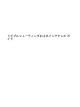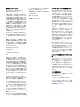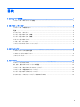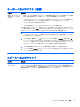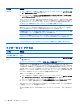Troubleshooting and maintenance guide
2
トラブルシューティング
モニターやプリンターなどの周辺機器に固有の問題については、製品の製造販売元が提供する説明書
を参照してください。以下の表に、コンピューターの設置、起動、または使用時に発生する可能性が
ある問題および考えられる解決策を示します。
トラブルシューティングのオプションについて詳しくは、コンピューターに付属の『コンピューター
の準備』ガイドを参照するか、
http://www.hp.com/jp/contact/ にアクセスして、お使いのコンピュー
ターのモデルを検索してください。
コンピューターが起動しない
トラブル 解決方法
ハードディスク ドラ
イブのエラーメッ
セージが表示される
コンピューターを再起動します
1. キーボードの [Ctrl] キー、[Alt] キー、および [Delete] キーを同時に押します
2. 画面の右下隅にある[電源]アイコンを選択し、[再起動]を選択します
または、電源ボタンを 5 秒以上押したままにしてコンピューターの電源を切ってから、電源ボタンを押して
コンピューターを再起動します
3. Windows が起動する
場合は
、すべての重要データを
直ちにバックアップ
ハードディスク ドライブ
にバック
アップします
4. Windows を起動できたかどうかを HP のサポート窓口に連絡します
ハードディスク ドライブまたは
システム
ボードの交換が必要
な場合があります
コンピューター
の電
源が
入らない
、また
は起動しない
コンピューターを外部電源に接続している
ケーブルが
、正しく差し込まれていることを確認
します
。コンピュー
ターを外部電源に
接続しているケーブルが正しく差し込まれていて
、電源コンセント
が機能している場合
、コン
ピューター背面にある電源装置のランプが緑色
に点灯します
。ランプが点灯しない場合
は
、HP のサポート窓口
に
お問い合わせください
ディスプレイ(モニター)に何も表示されない
場合は
、モニターが正しく接続されていない
可能性があります
。モ
ニター コネクタをコンピューターに
接続してしっかりと差し込み
、電源を入
れます
。
3 ページ
の
ディスプレイ
(モニター)を参照してください
電源コンセントに別の
電気装置を接続して
、コンセントが正しく機能しているか
テストします
2
第 2 章 トラブルシューティング